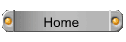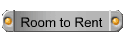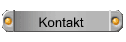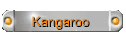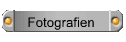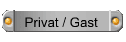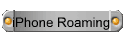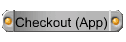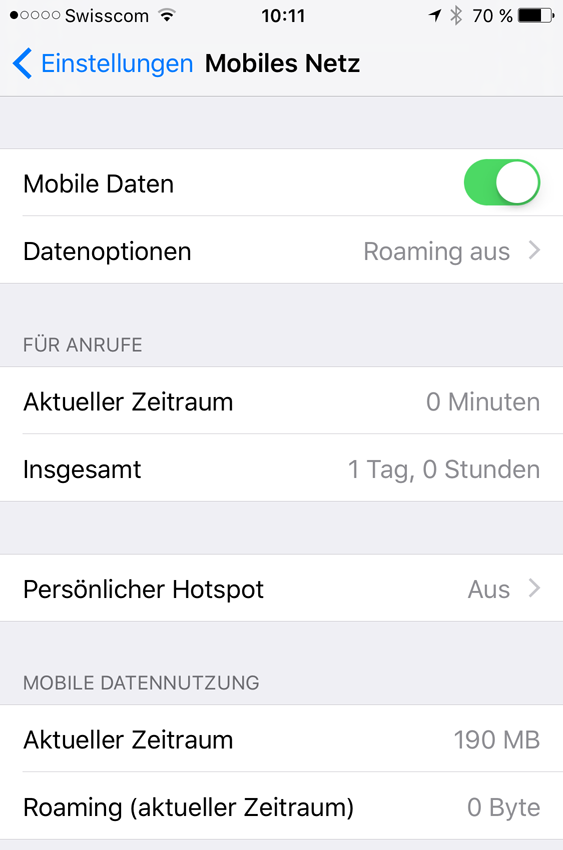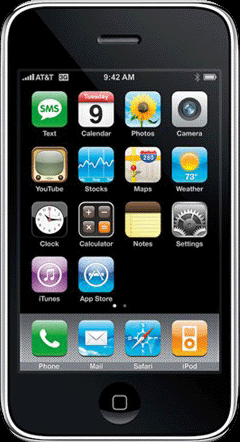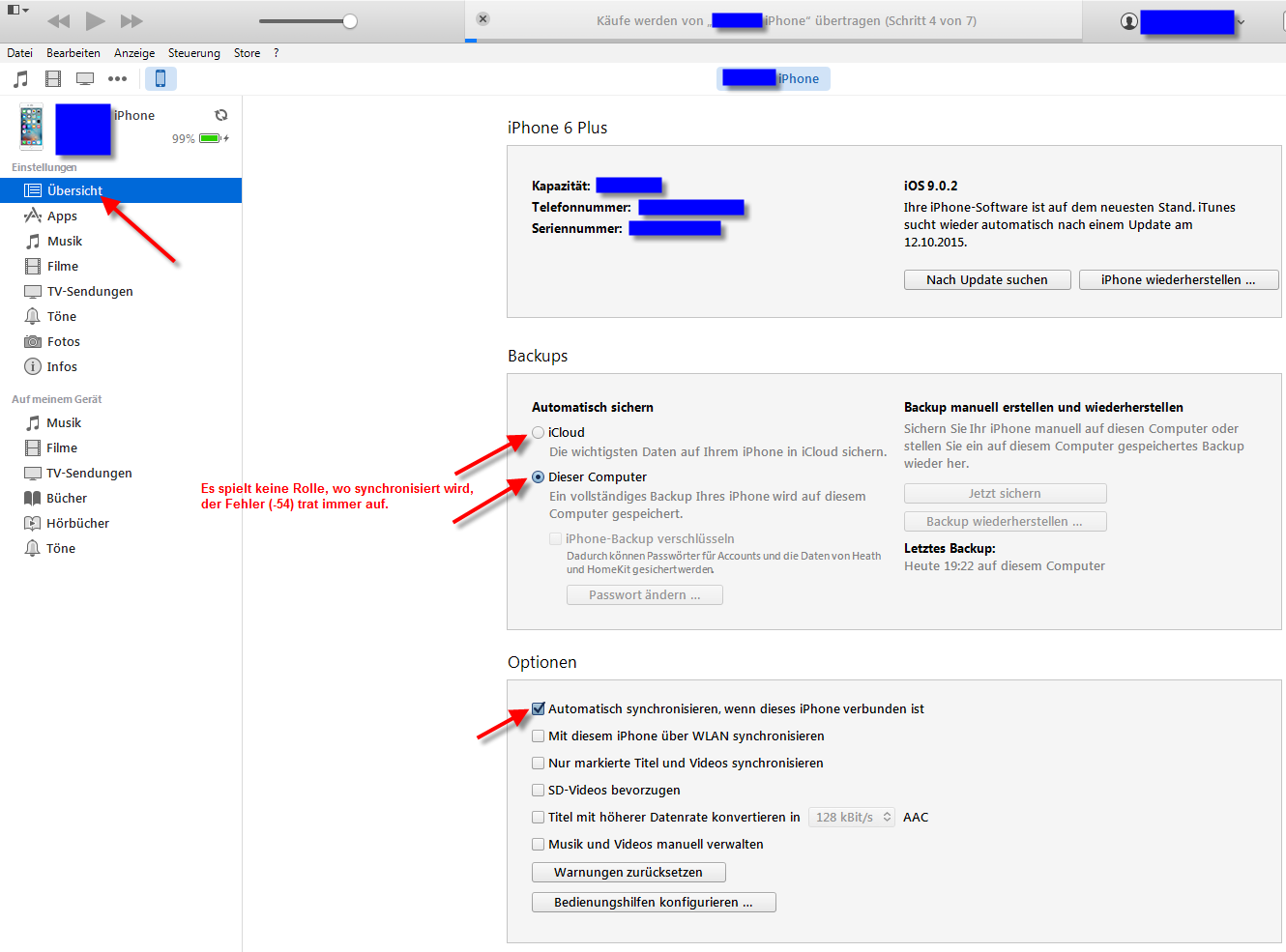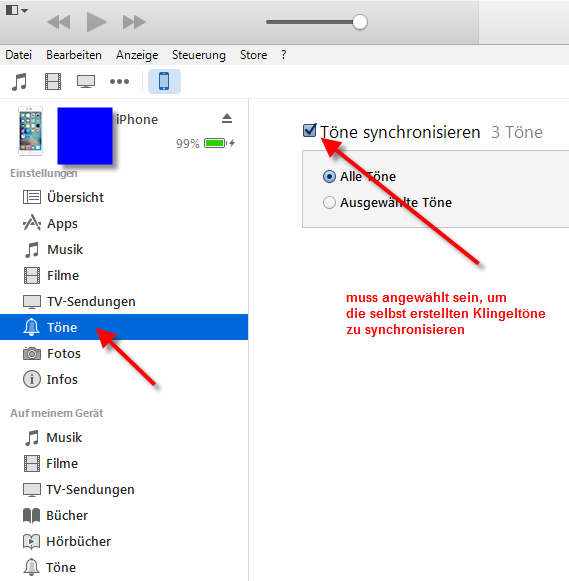![]()
iPhone - Verschiedenes
Die nachfolgenden Tipps wurden 2016 zum letzten Mal aktualisiert. Könnte also sein, dass die Tipps nicht mehr ganz zeitgemäss sind.
Wie suchst Du auf dieser Seite? Drücke bei geöffneter Seite die Tastenkombination <CTRL> + F. Es öffnet sich in Deinem Browser ein Fenster (so oder ähnlich):
![]()
Gib nun den Suchbegriff (Beispiel: "sicherheitscode") ein, der Dein Problem beinhaltet, drücke <ENTER> und die Suche findet es, wenn es auf dieser Seite ist und der Cursor springt zu diesem Begriff.
|
Daten-Roaming im Ausland |
|---|
|
Das Roaming mit einem Schweizer Mobile-Abo
ist etwas vom Teuersten, das es gibt. Sei es nun das
"normale" Roaming, wenn Du das ausländische-Telefon-Netz
nutzt oder sogar das oft noch teurere Daten-Roaming-Netz
des ausländischen Anbieters. Alle Wie Du wenigstens die Kostenfalle Daten-Roaming mit Deinem iPhone meiden kannst, wird Dir hier gezeigt. Klicke dazu die folgende Grafik:
|
|
Mit
der Funktion "Kamera-Uploads" können Fotos
und Videos, die mit dem iPhone aufgenommen wurden, leicht
mit der
|
|
Synchronisation von Thunderbird Lightning mit Google und iPhone |
|
Wenn Du wissen willst,
wie Du Thunderbird mit Lightning, den Google-Kontakten, dem
Google-Kalender
und Deinem iPhone synchronisieren kannst, dann klicke
jetzt Kontakte & Kalender synchronisieren
|
|
App-Tipps |
|
Zwei unverzichtbare
Apps, mit denen man Dokumente schnell und einfach einliest Mit TurboScan scannt bzw. fotografiert man zuerst mal den Text, den man nachher mit dem OCR-Programm TextGrabber von Abby bearbeitet. TurboScan hat einen grossen Vorteil gegenüber anderen Scannern. Man kann das Foto mit Blitz schiessen und das 3 x hintereinander. Damit bekommt TextGrabber eine ideale Vorlage. TextGrabber "versteht" es sogar aus Zeitungsartikeln, die ihn Spalten angeordnet sind, den Text rauszufiltern. Kann das sonst eine App?
|
|
Ausser Betrieb! Out Of Order! |
|
Früher gab es mal zwei gute Apps im Apple-Shop. Da die Leute aber nicht bereit sind, irgendwas für Software zu zahlen, - selbst CHF 1.-- für eine App ist noch zu teuer - und die Lizenz und die Software uns jedes Jahr mehrere hundert Franken gekostet hat, haben wir die beiden Apps im Oktober 2015 sterben lassen. Hier aber noch die Links auf die alten Seiten dieser Webseite:
|
|
iPhone-Tipps |
|
Was
ist die Firma Apple?
|
|
iPhone-Tipps und Ärgernisse |
|
Ich hatte bisher ein iPhone 4S, 5S und neu ein 6S Plus. Eins vorweg. Ich finde, Apple hat wunderschöne Designs und die Bedienung ist echt einfach, aber es gibt ein paar Dinge, die nicht wirklich gut gelöst sind von Apple!
2016 6-stelliger
Code blockiert Zugang und funktioniert nicht (September
2016) Das
Ganze wird auch hier beschrieben unter dem Titel "Hard
Reset": Nach etwa 1 Stunde und dem nächsten Booten kam ich dann über "Hallo" wieder zu dem Punkt, wo ich meine Apple-ID und das Passwort eingeben konnte, musste dazu aber eine SIM-Karte einlegen, und konnte nun endlich meine Apple-ID abschiessen bzw. die Apple-ID des neuen Besitzers übertragen. Wie das genau geht, liest Du am Besten auch gleich auf dem Internet nach. Auch das eine fast unendliche Geschichte. Ich kann es immer noch nicht glauben, dass Hardware, die man gekauft hat, nicht einfach von den persönlichen Daten befreien kann und dass - angeblich - nicht mal der Hersteller Apple das kann (oder eher will). Das Einzige, was ich dazu noch sagen kann, ist, dass der Apple-Support, den man nur telefonisch erreicht, sehr nett war und wirklich versuchte mir beim Lösen meines Problems zu helfen. Das meine ich jetzt wirklich nicht ironisch, die Leute gaben sich wirklich grosse Mühe...
2015 iTunes (Stand September 2015)
/ Fehler -54 Die Lösung ist ganz einfach. Der Synchronisierungsvorgang stürzt ab, wenn man "schreibgeschützte" Dateien oder Ordner synchronisieren will. iTunes selbst hatte dafür gesorgt, dass die Musik-Dateien auf meinem PC plötzlich schreibgeschützt waren und verweigerte dann den Synchronisierungsdienst mit dem Fehler -54, egal ob ich in die Cloud oder auf den eigenen PC synchronisieren wollte. Ich musste also nur den Schreibschutz über alle Ordner mit der rechten Maustaste über Eigenschaften wieder entfernen.
2014 MSVCR80.dll-FEHLER
(Problem vom Februar 2014 nach Update auf iOS 7.0.4) http://pcsupport.about.com/od/findbyerrormessage/a/msvcr80-dll-not-found-missing-error.htm Ich bin wie beschrieben vorgegangen und habe alle Apple-Software in folgender Reihenfolge deinstalliert: iTunes, Apple Software Update, Apple Mobile Device Support, Bonjour, Apple Application Support, iCloud und MobileMe. Dann den PC runtergefahren und iTunes und alles wieder installiert. Der Fehler war weg und ich konnte iTunes starten. Passieren eigentlich nur mir immer wieder solche Dinge, mit den so ruhmreichen und unfehlbaren Apple-Produkten? Mein nächstes Smartphone wird smart sein...
2013 "Sicherheitscode"
bei Apple? (November 2013)
E-Mail-Account
von POP auf IMAP ändern mit iOS7 (Oktober 2013) SERVER FÜR EINTREFFENDE
E-MAILS Über ->Einstellungen ->Mail, Kontakte, Kalender und dann den neu gemachten Account wählen, muss im Server für ausgehende Mails noch der Server-Port Nr. 587 (Standard) gewählt werden (SSL nicht verwenden, Authentifizierung Kennwort). Dies kann natürlich von Provider zu Provider variieren. Über ->Einstellungen ->Mail, Kontakte, Kalender und dann den neu gemachten Account wählen, dann <Erweitert>, muss im Server für eingehende Mails noch der Server-Port Nr. 143 (Standard) gewählt werden (SSL verwenden ein, Authentifizierung Kennwort). Dies kann natürlich von Provider zu Provider variieren. Nun sollte beim ersten Start des Mail-Programms der neue Account als IMAP angelegt werden. Und zum Schluss noch was ganz schlecht Gelöstes: IMAP-Accounts können nicht inaktiv gesetzt werden, das ist nur für POP-Accounts möglich. Wieso weiss nur Apple.
2012
iPhone
4 wird nicht erkannt, weder vom PC noch von iTunes (November 2012) Zusammenfassend für Euch, die dasselbe Problem haben: Zuerst die Kontakte des USB-Anschlusses am iPhone auf Kondensierung prüfen!
Fotos
und iTunes (Juni 2012) Habe mir all das notiert, weil ich es nach einiger Zeit wieder vergesse und mich jedesmal wieder ärgere, wenn ich mit iTunes nicht klar komme.
MP3s
und iTunes (Mai 2012) Wichtig! Mache zur Sicherheit zuallerst auf einer externen Festplatte eine Sicherheitskopie Deiner Musik/MP3s. Ich lehne jegliche Haftung ab! Lege Dir also zuerst einen Ordner an, in den Du Deine MP3-Sammlung, bzw. die Files, die Du auch auf Deinem iPhone haben willst, kopierst, also bspw. unter .../Eigene Dokumente/Kopien_fuer_iTunes. Du musst Kopien von allen MP3s machen, die Du auch auf Deinem iPhone willst. Der Ordner darf Unterordner enthalten. Arbeite unbedingt nur mit den Kopien! Danach verbindest Du Dein iPhone mit dem PC bzw. iTunes, iTunes sollte automatisch starten. Wichtig! Mache zur Sicherheit zuallerst auf einer externen Festplatte eine Sicherheitskopie Deiner Musik/MP3s. Ich lehne jegliche Haftung ab! Nun musst Du zuerst mal die Mediathek bereinigen. Dazu markierst Du unter Mediathek Musik (links oben) alle Songs. Es sind nicht die physischen Songs sein, sondern nur die Referenzen. Lösche Sie mit der Taste "Delete" auf Deiner Tastatur. Bestätige die Löschung. Dann gehst Du zu Datei -> Ordner zu Mediathek hinzufügen ... und gibst den Pfad auf die Kopie Deiner MP3s an, also bspw. .../Eigene Dokumente/Kopien_fuer_iTunes. Mit <Ordner auswählen> bestätigst Du Deine Auswahl. Nun wird Deine persönliche Mediathek eingelesen, das kann eine Weile dauern. Zum Schluss wählst Du Dein iPhone aus über ->Geräte -> Max Mustermann's iPhone und klickst auf den Reiter Musik. Links wird Dir angezeigt, wieviele Titel Du im Ordner ../Eigene Dokumente/Kopien_fuer_iTunes drin hast. Setze nun die Haken bei "Musik synchronisieren", "Die ganze Musikmediathek" sowie "Musikvideos einbeziehen" und "Sprachmemos einbeziehen". Mit <Synchronisieren> unten rechts bestätigst Du Deine Auswahl. Alles wird synchronisiert. Das ganze Prozedere ist leider jedesmal nötig, wenn Du ein MP3 hinzufügen oder löschen willst. |